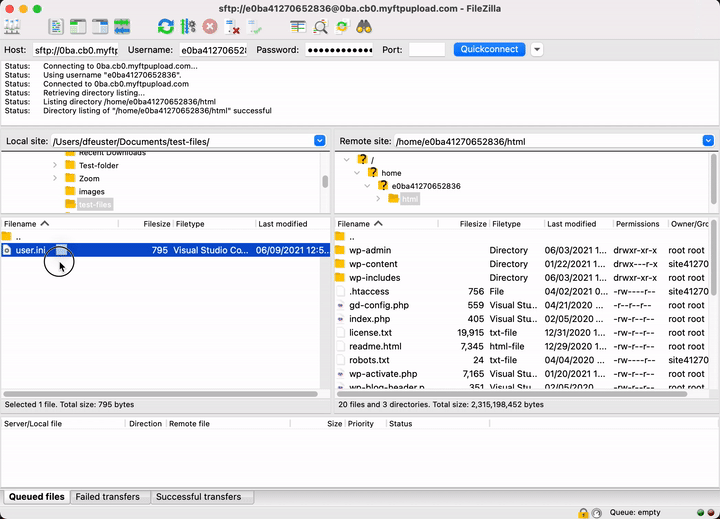透過 SFTP 上傳檔案到 Managed Hosting for WordPress
您可以透過 SFTP 上傳檔案到您的 Managed Hosting for WordPress 帳戶內。當您要上傳大型檔案到 WordPress 網站上,或需要手動安裝自訂主題或外掛程式時,這個方法非常實用。
必備工具:您需要使用 FTP (檔案傳輸通訊協定) 應用程式,才能透過 SFTP (安全 FTP) 連線並上傳內容。市面上有多種第三方 FTP 應用程式可供選擇,我們推薦您使用 FileZilla。
- 前往您的GoDaddy產品頁面。
- 在「我的產品」頁面中,點一下「Managed Hosting for WordPress」旁的「管理全部」。
- 找到您想使用的網站,然後點選
 選單內的「設定」。
選單內的「設定」。
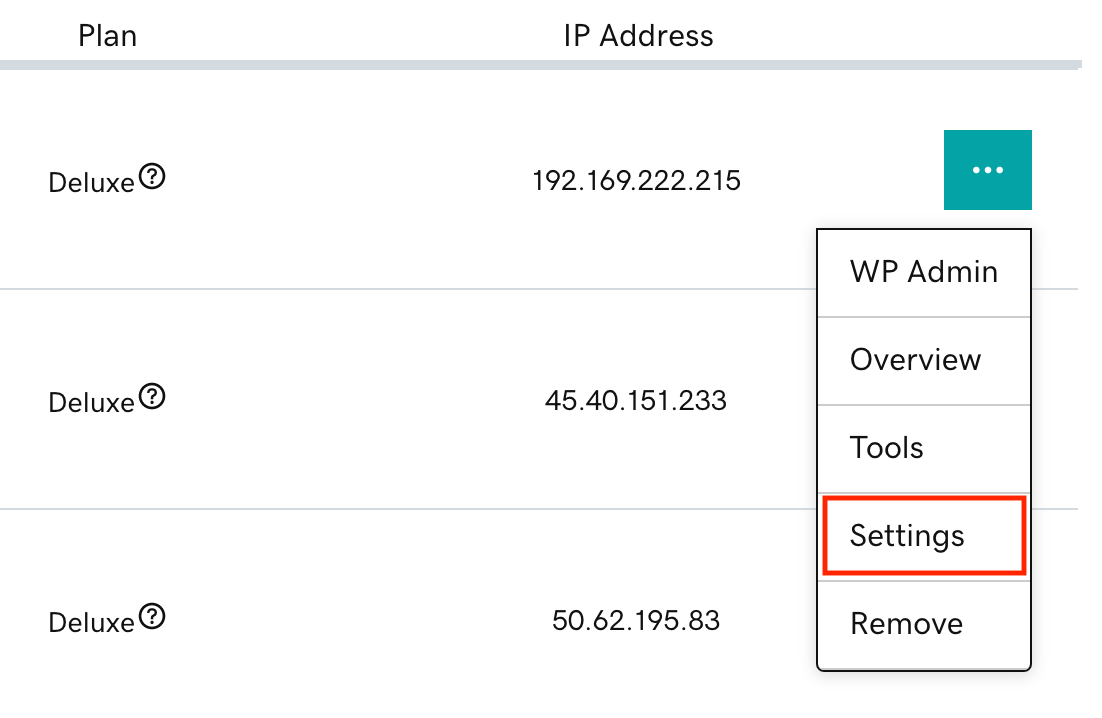
- 到「生產網站」下找到「SSH/SFTP 登入」後,點選「變更」。
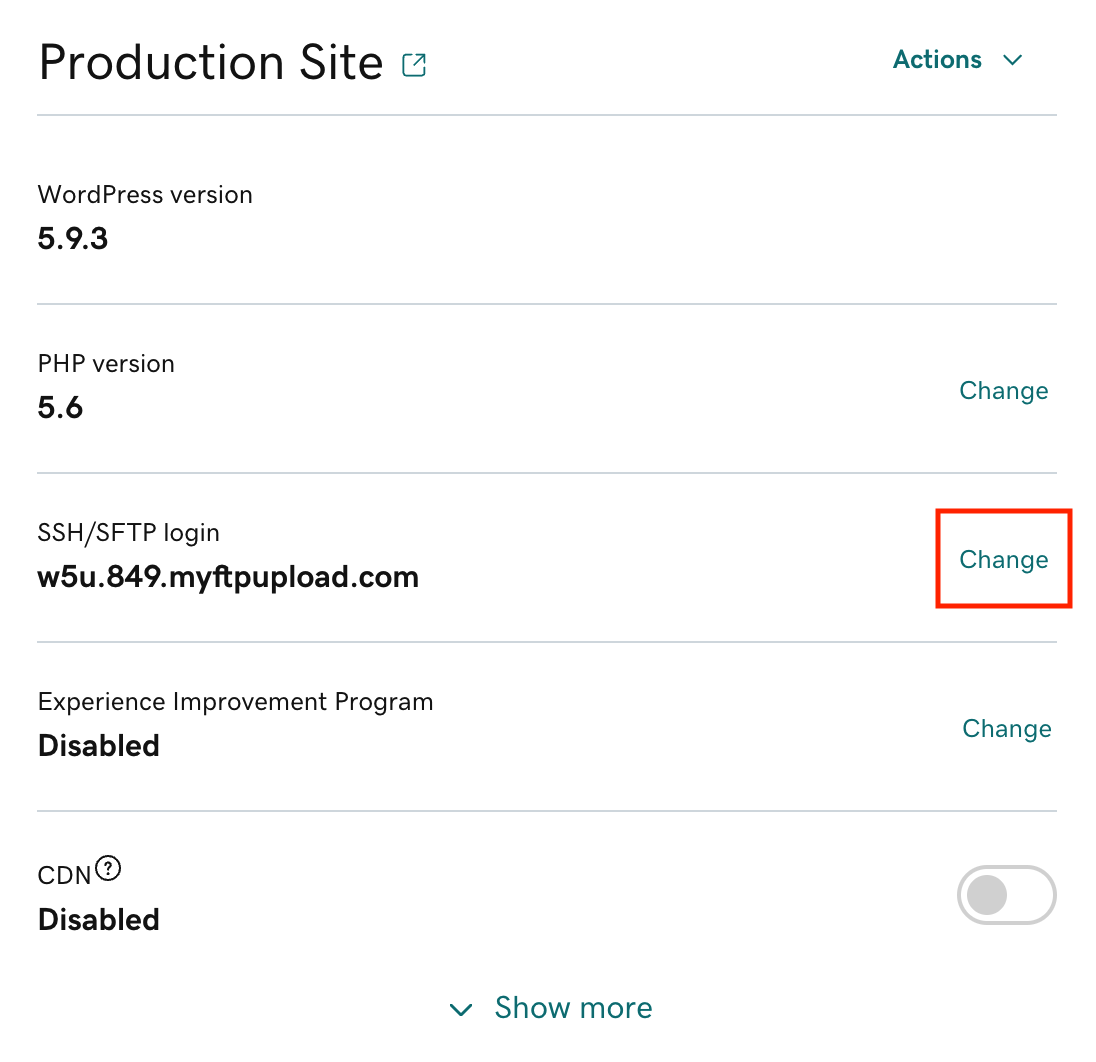
- 複製「主機名稱」以便在 FTP 應用程式使用,然後點選「建立新登入資訊」。
- 再點選「建立新登入資訊」一次。
注意:這樣做會刪除您目前的 SFTP 使用者名稱及密碼。
- 複製新的使用者名稱及密碼,以便在 FTP 應用程式使用,然後點選「關閉」。
- 填寫 FTP 應用程式的「主機」、「使用者名稱」、「密碼」及「連接埠」等欄位。如果您使用 FileZilla,請點選「快速連線」:

- 您將會收到「未知的主機金鑰」訊息。檢查主機確實是您的網域,然後點選「確認」。
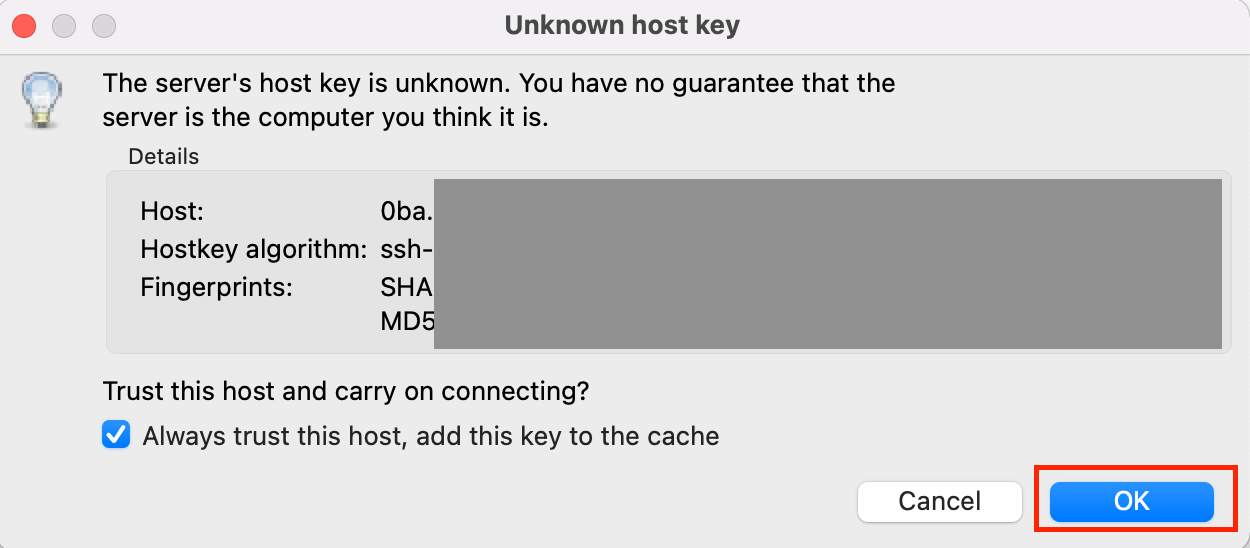
- FTP 應用程式連線至您的帳戶後,您即可拖放上傳檔案。